使用超链接将 Word 转换为 PDF 的 7 种方法
已发表: 2022-02-13想用超链接将word转换成PDF 。 您可以使用多种方法将 Word 文档转换为 PDF 文件。 但是许多方法不会保留超链接。 将 word 转换为 PDF 后,您将看到一个超链接,但您无法单击该链接。
当我使用高级 PDF 编辑器软件 Wondershare PDF element 将我的电子书从 Word 文档转换为 PDF 文件时,我遇到了这种情况。 它是 Adobe Acrobat DC 阅读器的廉价和最佳替代品。 即使我使用高级软件将我的 word 文档转换为 PDF 文件,它也没有保留超链接。 我还尝试了另一种高级 PDF 编辑器软件 Able2Extract,但没有成功。
但最后,我发现了两种使用超链接将 word 转换为 PDF 的免费方法。 Adobe Acrobat DC 会将 doc 转换为带有超链接的 PDF。 如果您不想花钱,请阅读本文。
目录
如何使用超链接将word转换为PDF?
通常,您可以将 Word 文档从 MS Word 本身转换为 PDF。 在 MS Word 中打开 Word 文档。 转到Print ->在打印机名称处选择Microsoft Print to PDF选项-> 选择 OK 。 它会将您的 Word 文档转换为 PDF。 但它不会在 PDF 文件中保留您的 Word 文档超链接。
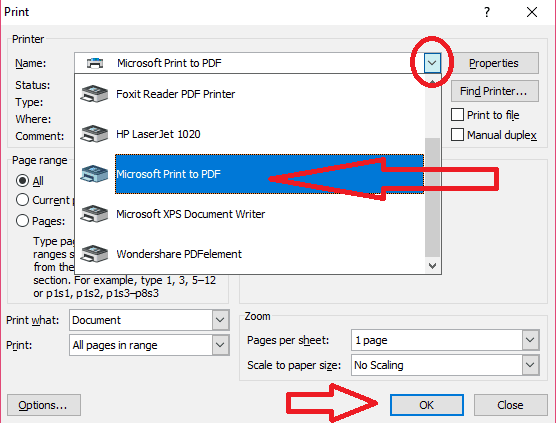
您将看到超链接,但它们不可点击。 现在让我们看看如何使用可点击的超链接将 word doc 转换为 PDF。
1. 使用万兴万兴PDF专家
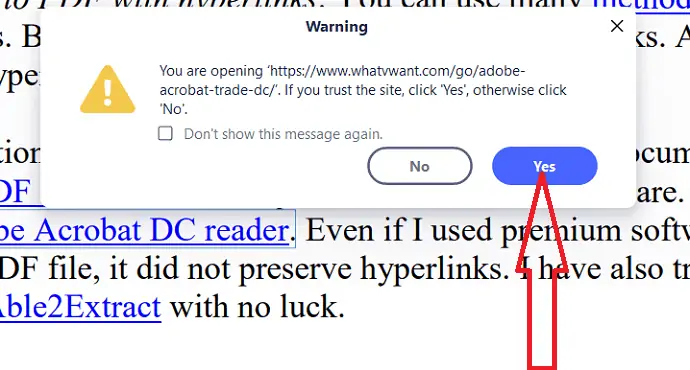
在本节中,您将找到有关如何使用 Wondershare PDFelement 将 Word 转换为带有超链接的 PDF 的过程。 Wondershare PDFelement 是转换为 PDF 的最佳工具,反之亦然。 它还可以帮助您编辑 PDF 文件、使用密码保护文件等等。 它是最便宜的替代品之一
总时间: 3分钟
第一步:上传word文档
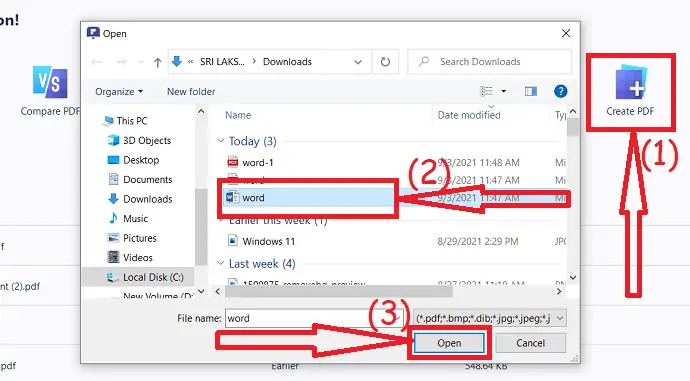
从其官方网站购买或下载并安装 Wondershare PDFelement。 启动 Wondershare PDFelement 应用程序。 单击“创建 PDF”选项。 打开的窗口将出现在屏幕上。 选择要转换为 PDF 的文档,然后单击“打开”。
第 2 步:保存 PDF 文档
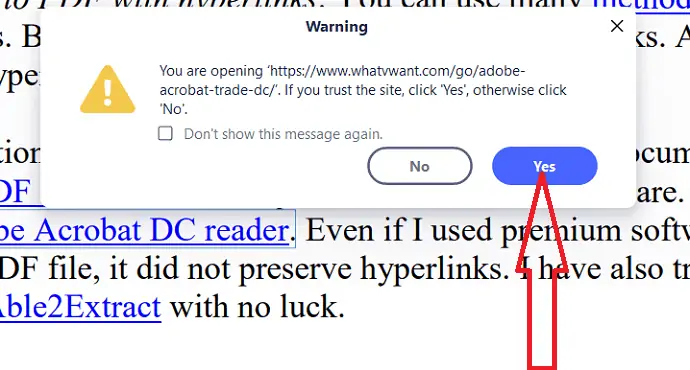
根据文档的大小,这需要一些时间。 转换过程完成后,PDF 文件将显示在屏幕上。 单击链接,以检查它们是否正常工作。 当您第一次单击该链接时,它会给出警告提示。 如果您信任该站点,请单击“是”,否则单击“否”。 就是这样……最后,点击键盘上的 Ctrl+S 以保存 PDF 文档。
供应:
- 万兴万兴PDF专家
工具:
- 万兴万兴PDF专家
优惠:我们的读者获得所有 Wondershare 产品的特别折扣。 访问我们的 Wondershare 折扣券页面以获取最新优惠。
2. 使用 Adobe Acrobat DC
以下是使用 Adobe Acrobat DC 将 Word 转换为带有超链接的 PDF 的步骤。
- 从其官方网站下载并安装 Adobe Acrobat DC 的高级版本。
- 用 MS word 打开 Word 文档。
- 您会在顶部找到“Acrobart”。 点击它,然后单击“创建 PDF”选项。
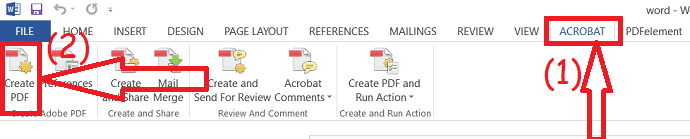
3. 使用 MS word 其他格式选项
视频教程
为了方便读者,我们以视频教程的形式提供了这篇文章。 如果您有兴趣阅读,可以跳过视频并开始阅读。
将 Microsoft Word 文档转换为带有超链接的 PDF 的一种常见且简单的方法是使用 Microsoft Word 中可用的内置选项作为“另存为 PDF”选项。 此插件在 Microsoft Office 2010 及更高版本中可用。

用 MS Word 打开您的文档。
转到文件-> 另存为-> 选择输出文件夹。
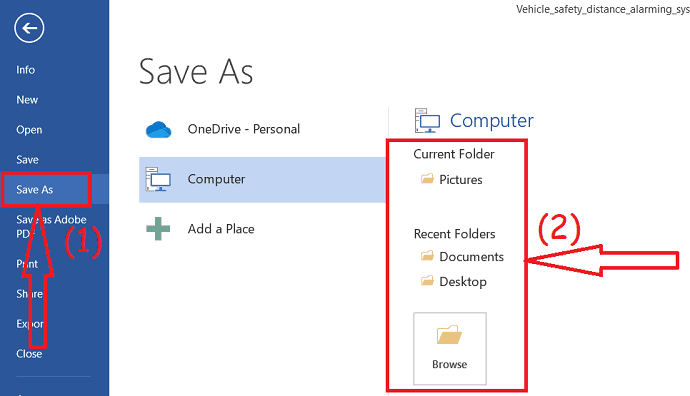
单击Save As Type处的下拉符号。 选择PDF(.pdf) -> 选择Save 。

它会通过保留超链接将您的 Word 文档保存为 PDF 文件。
- 相关:从任何浏览器将网页另存为 PDF 的绝妙技巧
- 2 从 PDF 中删除密码的方法
4. 使用福昕阅读器
- 下载 Foxit PhantomPDF,它是一款免费的 PDF 阅读器,具有一些 PDF 编辑功能。 安装时,请确保您已选择 word 和 Excel 插件。
- 用 MS word 打开你的 word 文档。
- 选择顶部的 Foxit PhantomPDF 选项卡。 确保选择了保留文档属性选项。 单击创建 PDF 。
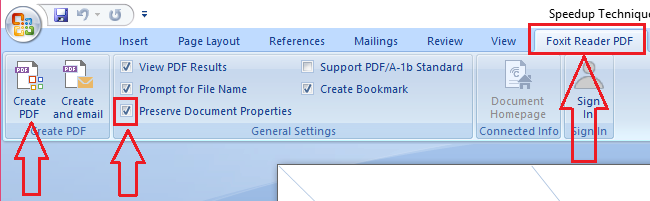
它将使用工作链接创建您的 PDF 文件。
- 你可能也喜欢:8 款适用于 Mac 和 Windows 的最佳 PDF 编辑器软件
- Wondershare PDF 元素评论:Adobe Reader 的最佳替代品
- Able2Extract PDF 编辑器评论
5. 使用 Adobe Acrobat DC 在 PDF 中手动创建超链接
- Adobe Acrobat DC 将帮助您直接在 PDF 中创建超链接,而无需使用 Word。 它也是最好的工具之一。
- 首先,使用 Adobe Acrobat Reader 打开您的 PDF 文件。
- 单击左上角主菜单中的文件选项。
- 选择您需要在其中创建超链接的 PDF 文件
- 单击右侧菜单中的“编辑 PDF”选项。
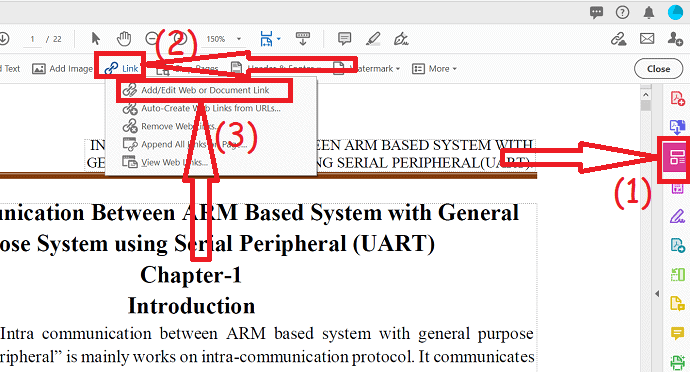
- 您可以在顶部找到“链接”选项。 点击它,你会发现几个选项。 单击添加/编辑网络或文档链接选项。
- 现在您可以选择要转换为超链接的文本。
- 将打开一个新对话框。
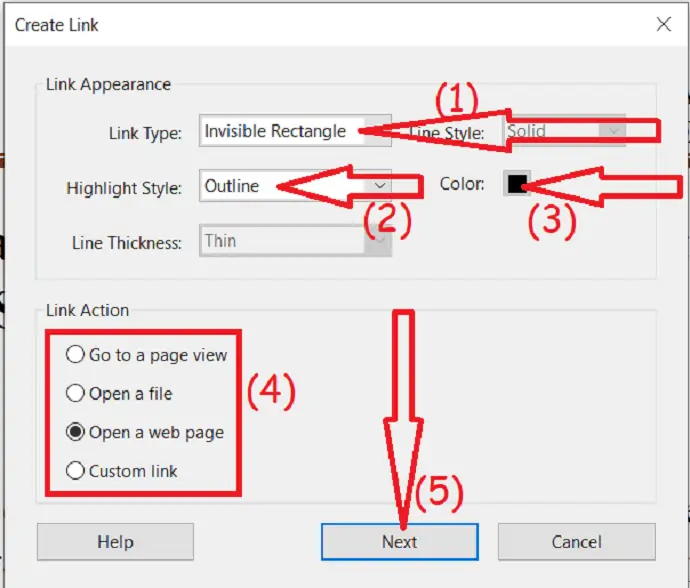
- 您可以根据需要从此对话框中选择各种设置。
- 确保在添加超链接时将链接类型选择为“不可见的矩形”,并且无需为任何人查看矩形形状。
- 从可用选项中选择“链接操作”选项作为“打开网页”。 其他选项是转到页面视图、打开文件和自定义链接。
- 单击对话框中的下一步按钮。
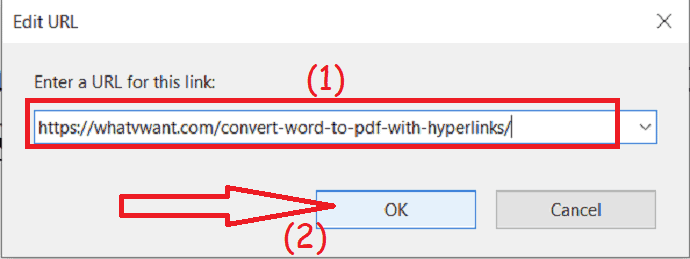
- 将再次打开一个新对话框,您可以在此处在“输入此链接的 URL”文本框中输入 URL,然后单击“确定”按钮。
- 现在您的文本将被转换为超链接。
- 这是一个耗时的过程,因为您需要对要转换为超链接的每个文本重复此过程。
6. 自动检测 PDF 中的 URL 并使用 Acrobat Reader 将其转换为链接
- Adobe Acrobat DC 是非常有用的软件。 它可以帮助您在 PDF 中自动检测和创建链接。 这个过程非常简单。
- 在 Acrobat Reader 中打开您的 PDF 文件。
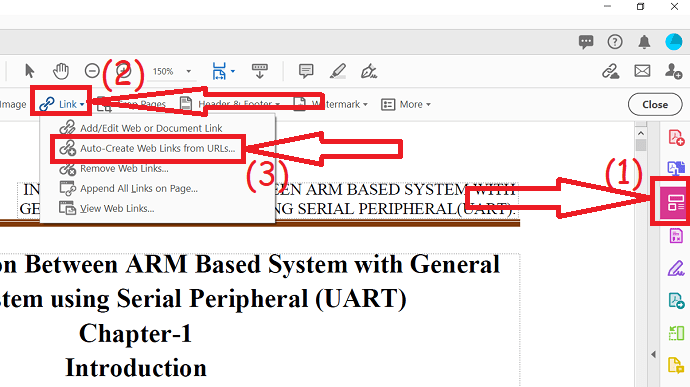
- 单击右侧菜单中的“编辑 PDF”选项。
- 点击链接选项并选择“从 URL 自动创建网络链接”。
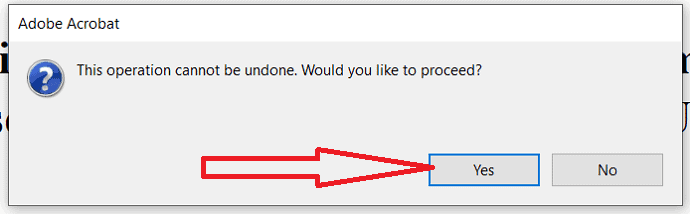
- 对话框中将显示一条警告消息,指出“此操作无法撤消。 您想继续吗?'
- 您可以通过单击是按钮继续。
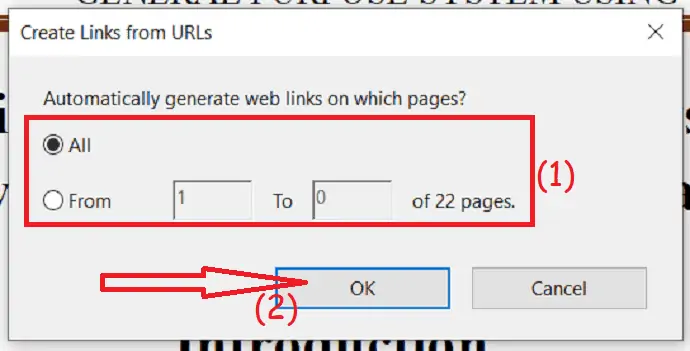
- 将打开另一个对话框,您可以在其中选择页面范围。
- 您可以选择要检测 URL 并将其转换为超链接的全部或页面范围。
- 单击确定按钮。
- 就这样完成了。 现在 Adobe Acrobat 将检测所有 URL 并将其转换为 PDF 中的链接。 通过手动检查链接,确保一切都符合您的要求。
7. 使用 WPS——Mac 上最好的免费 MS Office 替代品
好吧,WPS 是 Mac 上的免费 Office 替代品。 由于它是完全免费的,并且对 Office 做了一些优化,它甚至比它的竞争对手要好得多。
您可以通过以下步骤在 Mac 上使用 WPS for Mac 将 Word 转换为带有超链接的 PDF:
- 在此处下载 Mac 版 WPS,并用它打开您的 Word 文件。
- 转到文件,然后单击导出为 PDF。
- 在导出选项下,选中超链接框,然后单击确定按钮。
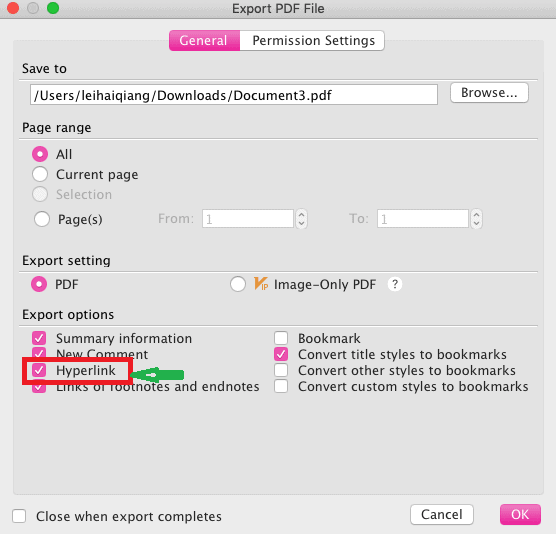
- 您可以等到它完成保存过程,然后单击并在新窗口中打开文件按钮。
- 当您将鼠标悬停在每个超链接上时,您将看到手形图标。 这意味着它们都是可点击的。
结论
我认为第一种方法为您提供了一个不安装其他软件的快速解决方案。 如果第一种方法失败,那么您可以使用第二种方法。 如果您需要完整的 PDF 编辑功能,最好使用 Adobe Acrobat DC Pro。 但它附带每月订阅计划。 所以我推荐你 Wondershare PDF 元素。 它带有终身许可证。 它可能无法与 adobe reader 一起完成,但它是 adobe reader 的最佳替代品。
如果您喜欢这篇关于如何通过超链接将 Word 转换为 PDF 的文章,请与您的朋友分享。 请在 Facebook、Twitter 和 YouTube 上关注 whatvwan。
如何使用超链接将 word 转换为 PDF – 常见问题
是否可以使用超链接将word转换为PDF?
是的。 可以通过超链接将 Word 转换为 PDF。
如何使用 Adobe acrobat DC 将 word 转换为带有超链接的 PDF?
使用 MS Word 打开 Word 文档。 选择 Acrobat 并单击“创建 PDF”。
使用超链接将 Word 转换为 PDF 的最佳工具是什么?
Adobe Acrobat 是最好的工具。 但它更贵。 如果您想要最好和最便宜的工具,请使用 Wondershare PDFelement。 它的免费版本还允许您轻松创建 PDF 文件。
我可以在没有任何其他软件的情况下创建 Word 到 PDF 吗?
是的,您可以使用 MS word 本身创建 PDF 文件。 只需单击文件>另存为>输出文件夹>选择输出类型为PDF>保存。
